Win10家庭版怎么快速升级到win10专业版?
发布时间:2015-12-24 来源:查字典编辑
摘要:win10家庭版功能虽然能满足大多数普通用户,但对于技术控来说这些功能远远不够,如果你的电脑是家庭版可以直接升级到专业版,那么Win10家庭...
win10家庭版功能虽然能满足大多数普通用户,但对于技术控来说这些功能远远不够,如果你的电脑是家庭版可以直接升级到专业版,那么Win10家庭版怎么快速升级到win10专业版?下面小编就为大家详细介绍一下,来看看吧!
与Win7、Win8.1一样,在Win10较低版本系统中微软同样提供了升级系统的方法,你可以在系统属性中点击“添加功能”,然后输入更高版本密钥来完成系统升级。不过微软认为这还不够明显,在Win10首个重大更新中,微软改进了系统升级机制,你可以在Modern设置应用中更换产品密钥,直接输入专业版密钥来完成升级。具体如下:
1、打开设置—更新和安全—激活
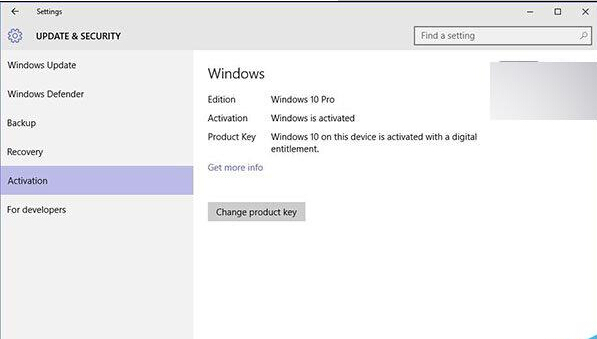 ▲已升级后的截图
▲已升级后的截图
2、点击“更换产品密钥”
输入以下密钥即可启动升级:
VK7JG-NPHTM-C97JM-9MPGT-3V66T
特别注意:本文提供的密钥仅供升级,不负责系统激活,你需要自行解决激活问题。另外,该方法只适用于Win10首个重大更新(1511)及更高版本系统,你可以在设置—系统—关于中查看版本:
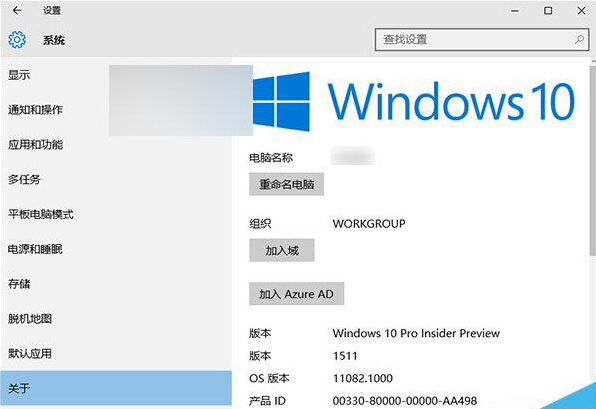 以上就是Win10家庭版怎么快速升级到win10专业版方法介绍,大家按照上面步骤进行操作即可,希望能对大家有所帮助!
以上就是Win10家庭版怎么快速升级到win10专业版方法介绍,大家按照上面步骤进行操作即可,希望能对大家有所帮助!


